Templates de certificado
A funcionalidade Templates de certificado está disponível para alguns usuários, conforme o perfil do usuário (clique para saber mais sobre perfis), com ela é possível manter o cadastro de templates que é utilizado para formatar modelos de certificado de determinados eventos. O aluno ao ser aprovado em um curso, poderá ele próprio ou a Enfam emitir o certificado deste evento, que seguirá o modelo de template associado por quem cadastrou o curso no sistema. Ressalta-se que o sistema apresenta um template padrão que poderá ser utilizado na emissão de certificado, caso não se deseje utilizar um modelo personalizado pela própria escola. Para acessá-la, basta clicar em Administração, no menu localizado à esquerda da tela do sistema, onde serão apresentados os seguintes itens:
Filtros
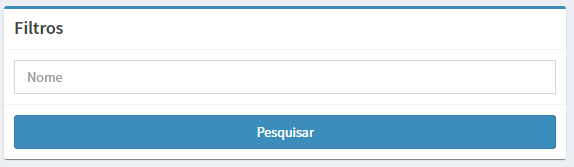
Figura 1: Filtro de busca.
Os filtros permitem tornar mais específico o resultado de uma pesquisa, pois sem eles o resultado trará todos os templates cadastrados.
Resultado de buscas
O resultado de buscas é impresso na tela (como mostra Figura: 2). Caso não seja encontrado o template que se deseja entre os listados, sugere-se que a busca seja refinada com a utilização dos Filtros de busca.
O resultado da busca é listado contendo Nome, Imagem e Ativo. Sendo que a última coluna permite ativar ou desativar o certificado, quando desativado não aparecerá como item possível de associação no cadastro de eventos.
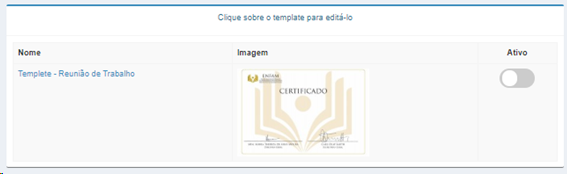
Figura 2: Resultados por busca.
Novo template

Figura 3: Botão novo template.
O botão Novo template (Figura 3) se destina ao cadastro de novos templates. Ao clicar neste botão, o sistema apresenta um formulário (Figura 4) para o preenchimento dos dados do novo template, incluindo uma formatação padrão para o texto do certificado que exibe valores impressos pelo sistema e que poderá ser alterada pelo usuário. A imagem de fundo que poder ser exibida no template deve ter o tamanho máximo de 3508 x 2480 (Largura x altura) pixels e formato JPG.
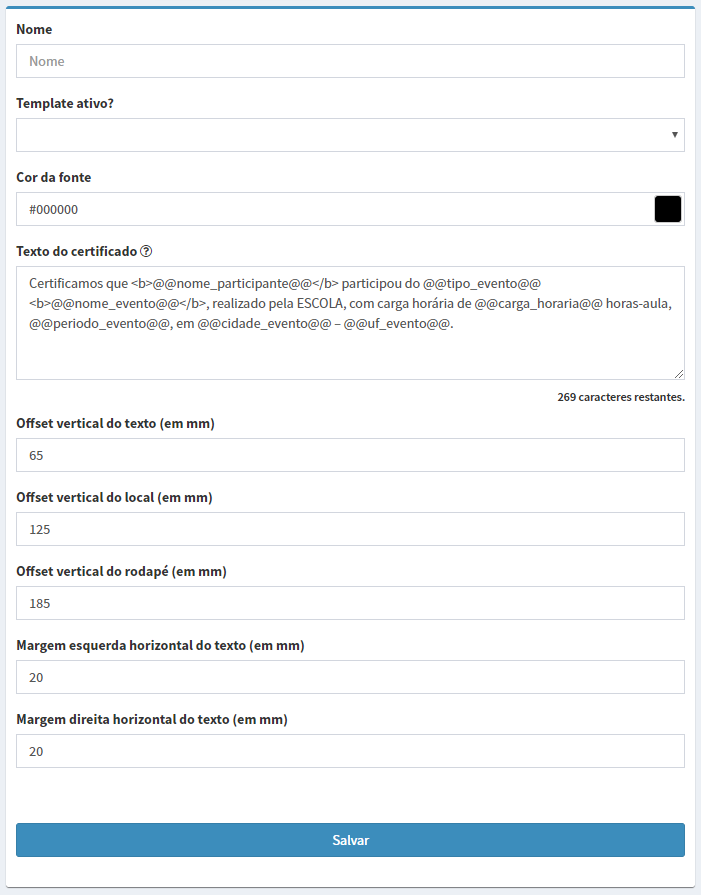
Figura 4: Formulário para Modelo de certificado.